ezGIF เว็บไซต์ครอบจักรวาลสำหรับใครที่กำลังหาเครื่องมือดี ๆ ไว้ทำภาพเคลื่อนไหวไฟล์ GIF เพราะเว็บนี่ทำได้ทั้งแปลงไฟล์วิดีโอเป็นไฟล์ GIF, ปรับขนาด, หมุนภาพ ก็ทำได้โดยไม่ต้องโหลดโปรแกรม! แถมยังครบจบในเว็บเดียวด้วย และวันนี้เราก็มีวิธีใช้งาน 3 ฟีเจอร์หลัก ๆ มาฝากกัน
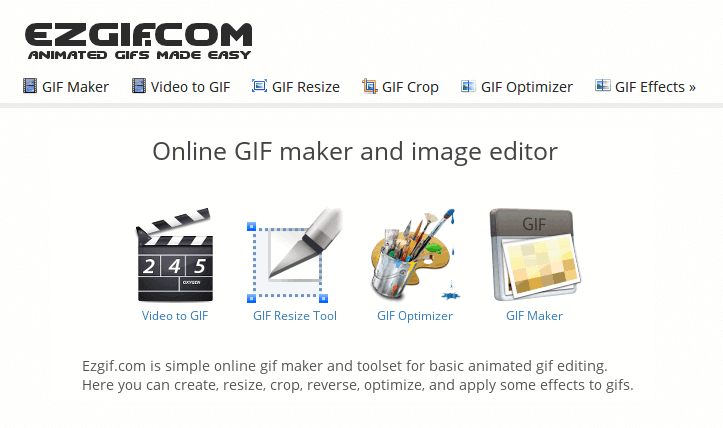
หากจะเริ่มต้นใช้งาน ให้เราเข้าไปที่เว็บไซต์ https://ezgif.com/ เมื่อเข้าสู่หน้าเว็บก็สามารถเลือกเครื่องมือที่เราต้องการใช้งานได้ทันที โดยฟีเจอร์ทุกอย่างใช้งานได้ฟรี ไม่มีค่าใช้จ่าย ไม่ต้องสมัครสมาชิกล็อกอินให้ยุ่งยาก โดยฟีเจอร์หลัก ๆ ที่เราเลือกมามี 3 ฟีเจอร์ด้วยกัน ดังนี้
วิธีแปลงไฟล์วิดีโอเป็น GIF ด้วย ezGIF
- เลือกเมนู Video to GIF
- อัปโหลด หรือวางลิงก์ URL ไฟล์วิดีโอ ที่ต้องการจะแปลง
- ปรับเวลาเริ่มต้น / เวลาหยุดของภาพ
- เลือกไซส์รูป ( เลือกได้ตั้งแต่ x320 พิกเซล ไปจนถึง 1200×300 พิกเซล)
- เลือกเฟรมเรท หรือความลื่นไหลของภาพ (FPS ยิ่งสูง GIF ยิ่งสั้น ไฟล์ยิ่งใหญ่)
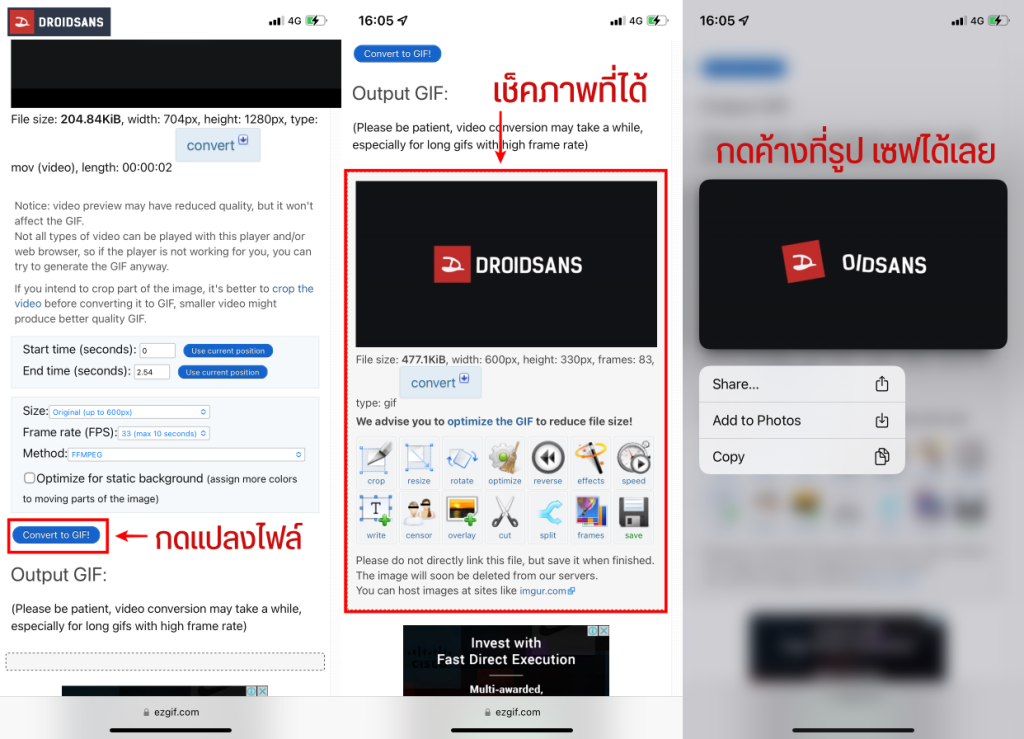
- กด Convert to GIF เป็นอันเสร็จสิ้น เซฟรูปที่อยู่ด้านล่างได้ทันที
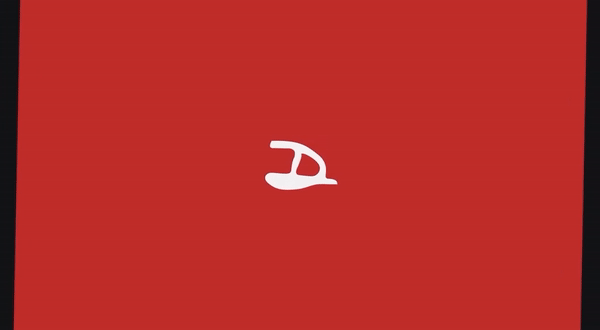
ตัวอย่างภาพที่ได้จากการแปลงไฟล์วิดีโอเป็นภาพ GIF
วิธีปรับขนาด / ครอปภาพ / หมุนภาพไฟล์ GIF
เมื่อได้ภาพ GIF จากเว็บไซต์มาแล้ว แต่รู้สึกว่าขนาดภาพที่ได้มายังใหญ่เกินไป หรือยังมีส่วนเกินภายในภาพของเราอยู่ก็สามารถนำภาพมาปรับแต่แก้ไขได้เลยบนเว็บไซต์เดียวกัน ไม่ต้องเข้าหน้าเว็บใหม่ เพียงแค่ทำตามขั้นตอนต่อไปนี้
วิธีปรับขนาดภาพ GIF
- เลือกเมนู Resize
- อัปโหลด หรือวางลิงก์ URL ไฟล์ GIF ที่ต้องการจะแปลง
- ปรับขนาดความกว้าง ความสูง (หากเว้นไว้ช่องเดียว เว็บจะปรับให้อัตโนมัติ)
- กด Resize image หลังจากนั้นเซฟรูปด้านล่างได้เลย
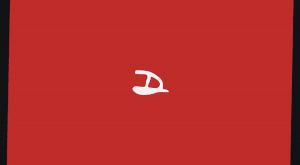
ตัวอย่างภาพจากการลดขนาดลง 50%
วิธีปรับครอปภาพไฟล์ GIF
- เลือกเมนู Crop
- อัปโหลด หรือวางลิงก์ URL ไฟล์ GIF ที่ต้องการจะครอป
- ลากปรับส่วนของรูปภาพที่ต้องการ Crop ได้ตามใจชอบ
- กด Crop image เป็นอันเสร็จสิ้น เซฟภาพด้านล่างไปใช้งานได้เลย
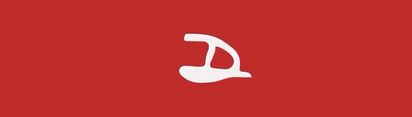
ตัวอย่างภาพที่ผ่านการ Crop
วิธีหมุนภาพไฟล์ GIF
- เลือกเมนู Rotate
- อัปโหลด หรือวางลิงก์ URL ไฟล์ GIF ที่ต้องการหมุนภาพ
- เลือกตำแหน่งที่ต้องการ จะพลิกแนวตั้ง / แนวนอน หรือจะกลับภาพ 90 – 180 องศาก็ทำได้หมด
- กด Apply rotation เซฟไฟล์ GIF ด้านล่างได้ทันที
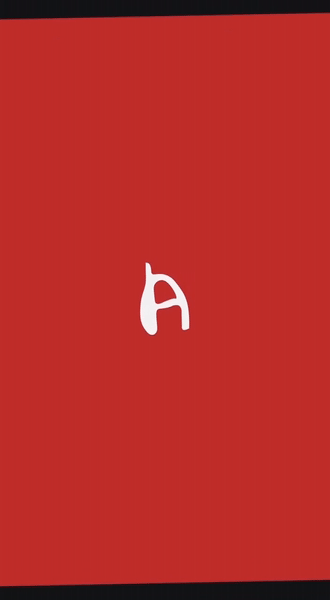
ตัวอย่างภาพจากการพลิกภาพแนวตั้ง + หมุนภาพ 90 องศา
วิธีลดขนาดไฟล์ GIF ไม่ให้ใหญ่จนเกินไป
หากต้องการนำภาพ GIF ไปใช้งานประกอบบทความต่าง ๆ หรือต้องการส่งให้เพื่อน แต่แอปปลายทางดันจำกัดขนาดไฟล์ที่ เว็บ ezGIF เขาก็มีฟีเจอร์ที่ช่วยบีบอัดขนาดความจุของไฟล์ได้ถึง 30%—50% โดยภาพที่ได้มาสูญเสียรายละเอียดไปเพียงนิดเดียวเท่านั้น
- เลือกเมนู Optimize
- อัปโหลด หรือวางลิงก์ URL ไฟล์ GIF ที่ต้องการลดขนาด
- ปรับ Compression level เพื่อบีบอัดไฟล์ให้เล็กลง (ยิ่งปรับเยอะไฟล์ยิ่งเล็กลง)
- กด Optimize image ดูผลลัพท์ และสามารถเซฟไปใช้งานได้เลย
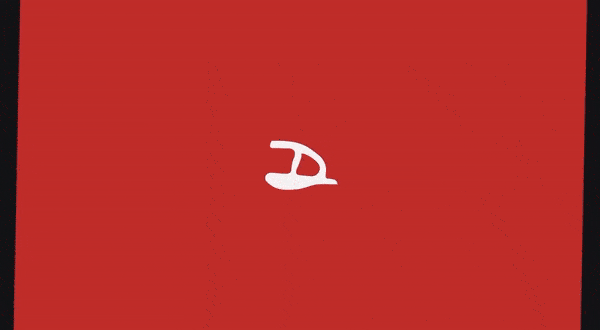
ตัวอย่างภาพ GIF ที่ผ่านการบีบอัดไฟล์ 200%
นอกจากฟีเจอร์หลัก 3 อย่างนี้แล้ว ในเว็บไซต์ยังสามารถสร้างไฟล์ GIF จากไฟล์รูปภาพ แยกไฟล์ GIF ออกมาเป็นรูปภาพแบบเฟรมต่อเฟรม รวมถึงยังสามารถใส่ข้อความบนภาพ หรือเพิ่มเอฟเฟกต์ฟิลเตอร์ต่าง ๆ ให้กับภาพ GIF ของเราได้ด้วย ถ้าใครสนใจสามารถเข้าไปศึกษาฟีเจอร์อื่น ๆ เพิ่มเติมบนเว็บไซต์ได้เลยนะ

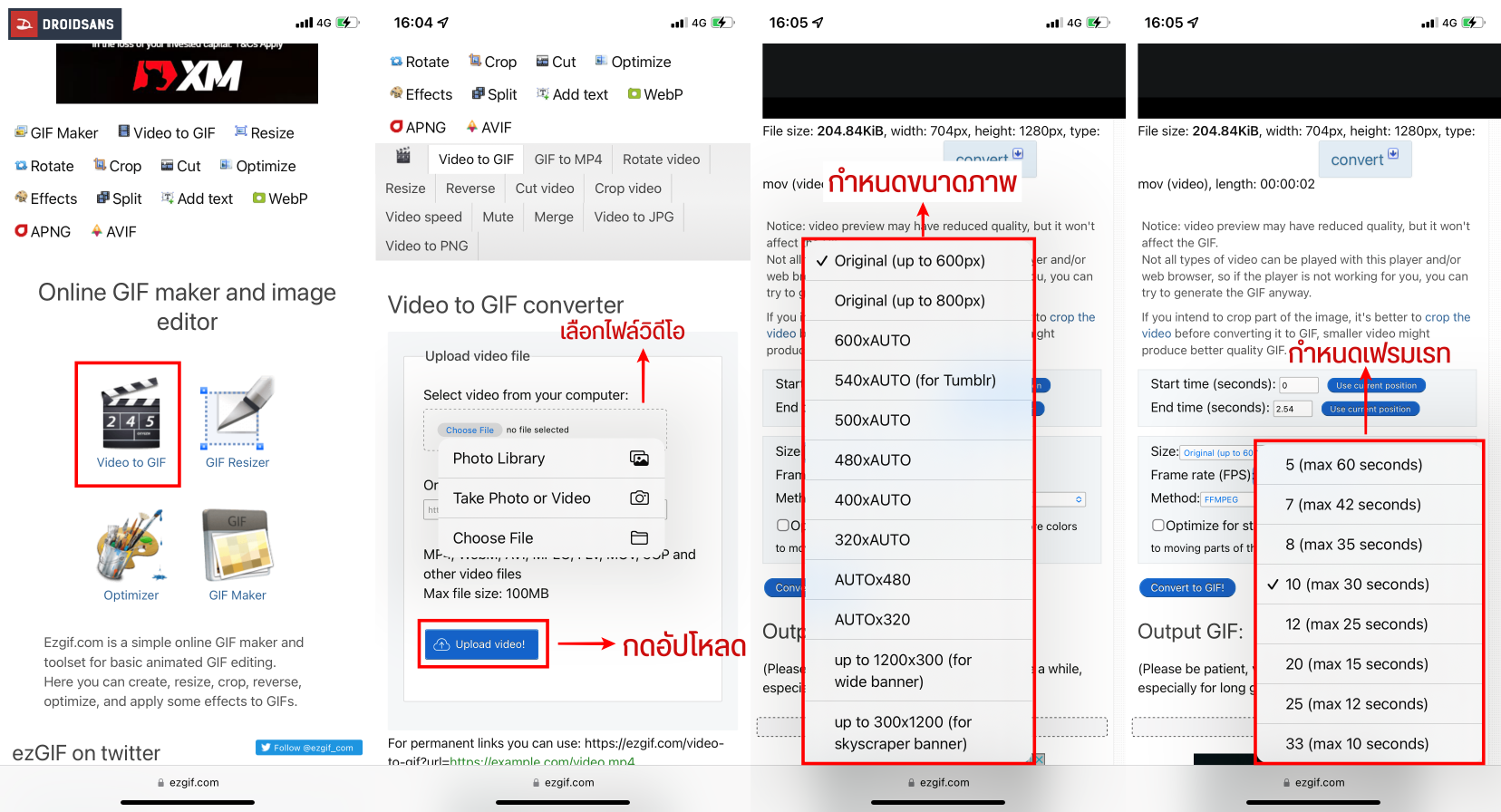
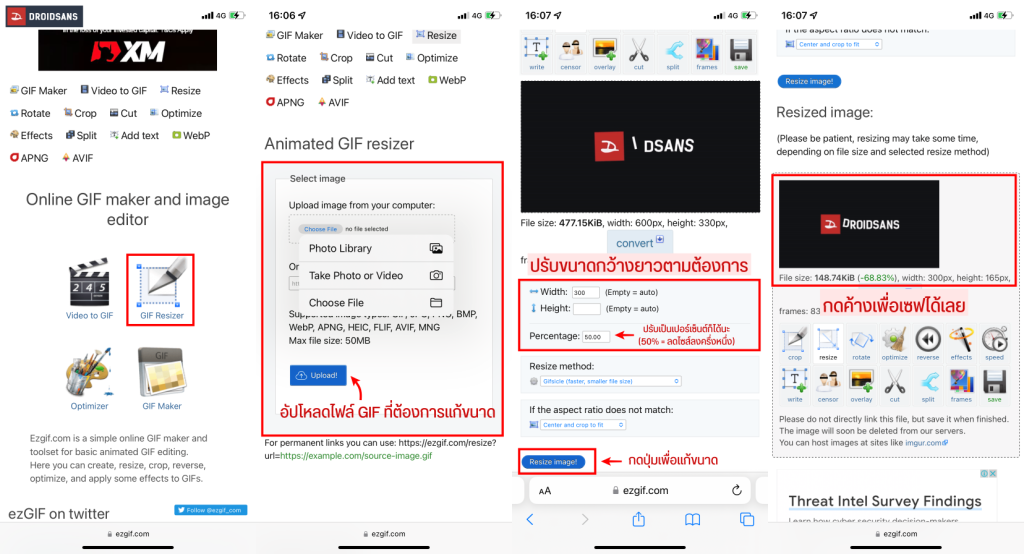

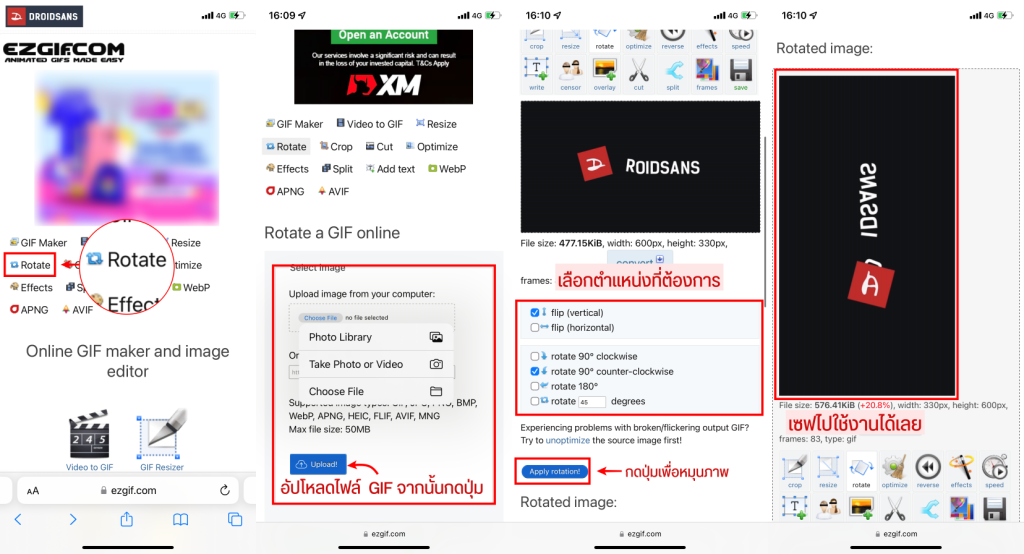
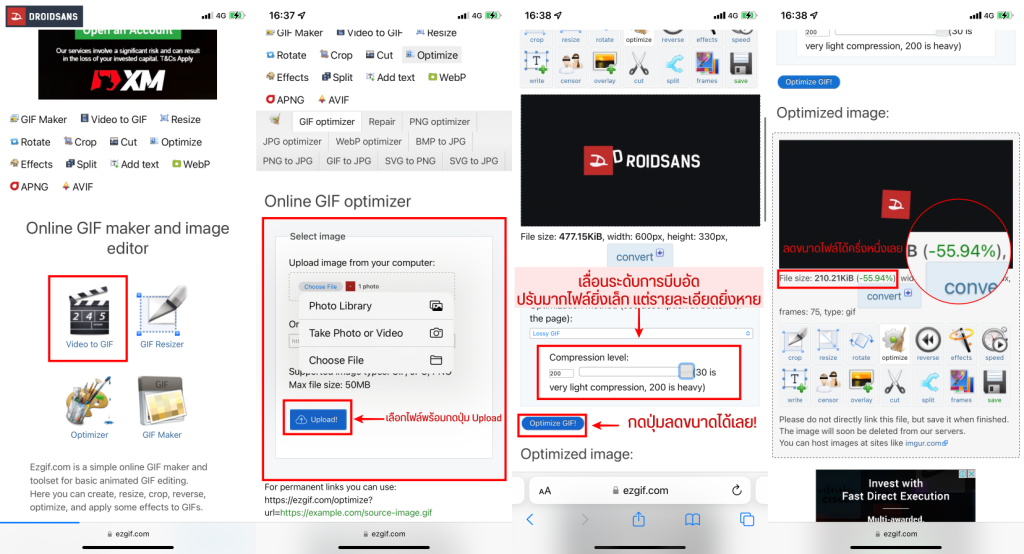
ดีงามครับ 👍🏽👍🏽